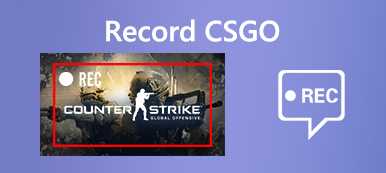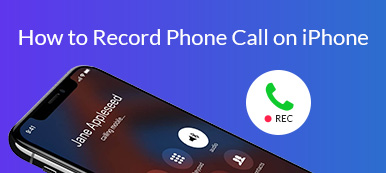Το podcast έχει γίνει η πιο διαδεδομένη ψυχαγωγία σήμερα. Σύμφωνα με μια πρόσφατη έρευνα, σχεδόν όλοι έχουν ακούσει ή ακούνε podcast στο σπίτι, στο αυτοκίνητό τους ή σε άλλη τοποθεσία. Μερικές φορές, μπορεί να αναρωτιέστε αν μπορείτε να ακούσετε το αγαπημένο σας podcast όταν είναι βολικό. Η απάντηση είναι όχι αφού δεν υπάρχει επιλογή αποθήκευσης ή λήψης εκπομπής podcast. Ευτυχώς, μπορείτε να μάθετε τέσσερις τρόπους ηχογραφήστε ένα podcast σε Windows, Mac, iPhone και Android από αυτόν τον ενιαίο οδηγό.

- Μέρος 1: Το καλύτερο λογισμικό για την εγγραφή ενός Podcast σε PC/Mac
- Μέρος 2. Πώς να ηχογραφήσετε Podcast με το Audacity
- Μέρος 3: Πώς να εγγράψετε ένα Podcast στο Διαδίκτυο
- Μέρος 4: Πώς να εγγράψετε ένα podcast στο iPhone / Android
- Μέρος 5: Συνήθεις ερωτήσεις σχετικά με την εγγραφή podcast
Μέρος 1: Το καλύτερο λογισμικό για την εγγραφή ενός Podcast σε PC/Mac
Κατά την εγγραφή ενός podcast, μια κατάλληλη συσκευή εγγραφής podcast καθορίζει σχεδόν το αποτέλεσμα. Apeaksoft οθόνη εγγραφής, για παράδειγμα, είναι η καλύτερη συσκευή εγγραφής ήχου για podcast, εν μέρει επειδή είναι σε θέση να παράγει αρχεία ήχου υψηλής ποιότητας.

4,000,000 + Λήψεις
Εγγραφή podcast σε Windows και Mac με ένα κλικ.
Δημιουργήστε χρονοδιαγράμματα για να αποφύγετε την απώλεια σημαντικών podcast.
Βελτιστοποιήστε την ποιότητα ήχου χρησιμοποιώντας προηγμένη τεχνολογία.
Προ-ακούστε ηχογράφηση podcast με ενσωματωμένο πρόγραμμα αναπαραγωγής πολυμέσων.
Πώς να εγγράψετε ένα podcast χωρίς απώλεια ποιότητας
Βήμα 1 Εγκαταστήστε την καλύτερη συσκευή εγγραφής podcast
Υπάρχουν δύο εκδόσεις της καλύτερης συσκευής εγγραφής podcast, η μία για υπολογιστή και η άλλη για Mac. Αποκτήστε την κατάλληλη έκδοση και εγκαταστήστε την στον υπολογιστή σας. Στη συνέχεια, ξεκινήστε το και επιλέξτε Συσκευή εγγραφής ήχου να προχωρήσουμε.

Βήμα 2 Εγγραφή podcast
Για να εγγράψετε ένα podcast, ενεργοποιήστε το Ήχος συστήματος και απενεργοποιήστε Μικρόφωνο όπως την ίδια ώρα. Εάν θέλετε να προσθέσετε το σχόλιό σας στην εγγραφή podcast, ενεργοποιήστε και τα δύο.
Κάντε κλικ στο Εξοπλισμος για να ανοίξετε το Προτιμήσεις διαλόγου. μεταβείτε στο Παραγωγή καρτέλα, σετ Μορφή ήχου, Ποιότητα ήχουκαι άλλες επιλογές. Κάντε κλικ OK για να το επιβεβαιώσετε.
Πατήστε το κουμπί REC κουμπί και παίξτε το podcast που θέλετε να εγγράψετε.

Βήμα 3 Αποθηκεύστε το podcast στον υπολογιστή
Όταν ολοκληρωθεί η αναπαραγωγή του podcast, κάντε κλικ στο στάση για να μπείτε στο παράθυρο προεπισκόπησης. Τώρα, μπορείτε να ακούσετε εκ των προτέρων την εγγραφή podcast και να κάνετε κλικ στο Αποθήκευση εάν είστε ικανοποιημένοι. ο Συνδετήρας το εργαλείο χρησιμοποιείται για την αφαίρεση περιττών εξαρτημάτων.

Επιπλέον, μπορεί να είναι το μουσική συσκευή εγγραφής βίντεο για να καταγράψετε τη σκηνή με τα αρχεία ήχου.
Μέρος 2: Πώς να ηχογραφήσετε Podcast με το Audacity
Το Audacity είναι μια άλλη καλύτερη εφαρμογή για την εγγραφή podcast. Είναι εντελώς δωρεάν και επίσης ανοιχτού κώδικα. Αλλά μπορεί να μην είναι πολύ φιλικό σε ορισμένους νέους χρήστες. Τέλος πάντων, ορίστε πώς μπορείτε να αποκτήσετε μια εγγραφή podcast με το Audacity.
Βήμα 1 Κατεβάστε το Audacity από τον επίσημο ιστότοπο του και συνδέστε το μικρόφωνο και τα ακουστικά σας στον υπολογιστή.
Βήμα 2 Αφού βεβαιωθείτε ότι ο εξοπλισμός σας είναι καλά αναγνωρισμένος και ότι το τρέχον επίπεδο ήχου είναι ικανοποιητικό, μπορείτε να πατήσετε το κόκκινο κουμπί για να ξεκινήσετε την εγγραφή.
Βήμα 3 Εάν ολοκληρώσετε την εγγραφή, μπορείτε να πατήσετε το στάση κουμπί ή απευθείας στη γραμμή διαστήματος. Μετά από αυτό, μπορείτε ακόμη και να επεξεργαστείτε την ηχογράφηση με το Audacity.
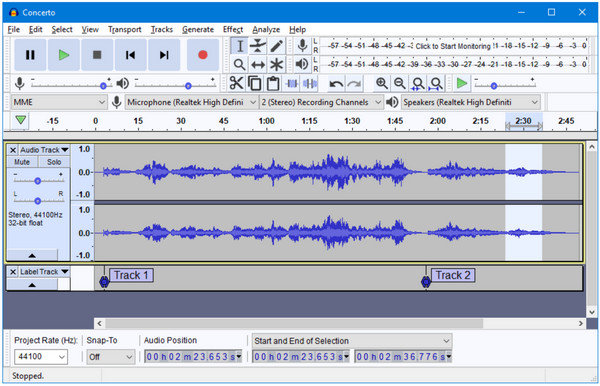
Μέρος 3: Πώς να εγγράψετε ένα Podcast στο Διαδίκτυο
Εγγραφή podcast Ιστού, όπως Apeaksoft Δωρεάν Online ηχογράφηση, είναι μια άλλη επιλογή για την εγγραφή ενός podcast περιστασιακά. Το μεγαλύτερο όφελος είναι να κάνετε τη δουλειά χωρίς εγκατάσταση. Επιπλέον, μπορεί να εγγράψει podcast δωρεάν.
1. Καταγράψτε ένα podcast online χωρίς να εγκαταστήσετε λογισμικό.
2. Αποθηκεύστε podcast σε αρχεία ήχου MP3.
3. Εντελώς δωρεάν για χρήση χωρίς όριο.
4. Διαθέσιμο σε σχεδόν όλα τα μεγάλα προγράμματα περιήγησης, όπως τα Chrome, IE, Firefox κ.λπ.
Πώς να εγγράψετε ένα Podcast στο Διαδίκτυο
Βήμα 1 Όταν βρείτε μια εκπομπή podcast που θέλετε να ακούσετε αργότερα, ανοίξτε το https://www.apeaksoft.com/free-online-audio-recorder/ σε ένα πρόγραμμα περιήγησης. Κάντε κλικ Ξεκινήστε την εγγραφή για να λάβετε τον εκκινητή.

Βήμα 2 Ενεργοποίηση Ήχος συστήματος και ρυθμίστε την ένταση. Στη συνέχεια απενεργοποιήστε Μικρόφωνο εκτός αν θέλετε να προσθέσετε το σχόλιό σας στην εγγραφή podcast.

Βήμα 3 Μόλις ξεκινήσει η εκπομπή podcast, κάντε κλικ στο REC για να ξεκινήσει η εγγραφή. Όταν ολοκληρωθεί η παράσταση, πατήστε το στάση κουμπί και κατεβάστε το αρχείο MP3.

Μέρος 4: Πώς να εγγράψετε ένα podcast στο iPhone / Android
Για κινητά πρώτα, δεν είναι δύσκολο να εγγράψετε podcast σε iPhone ή τηλέφωνο Android εάν ακολουθήσετε τα παρακάτω βήματα.
Πώς να εγγράψετε ένα podcast στο iPhone
Η ενσωματωμένη εφαρμογή Voice Memos είναι ο ευκολότερος τρόπος εγγραφής ενός podcast στο iPhone. Καλύτερα να το κάνετε σε ένα μικρό και ήσυχο δωμάτιο.
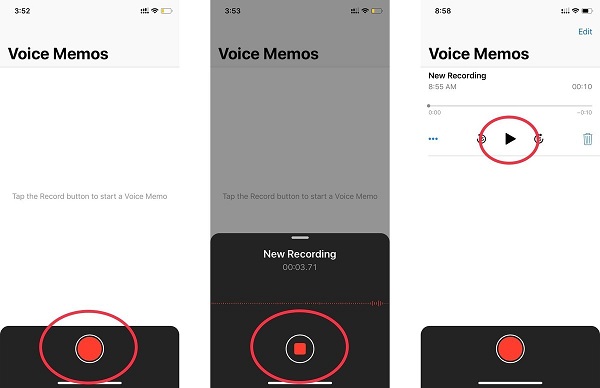
Βήμα 1 Ανοίξτε την εφαρμογή Safari ή μια εφαρμογή podcast και παίξτε την επιθυμητή εκπομπή podcast στο παρασκήνιο.
Βήμα 2 Εκτελέστε την εφαρμογή Voice Memos, πατήστε το Ρεκόρ κουμπί για να ξεκινήσει η εγγραφή του podcast.
Βήμα 3 Αγγίξτε το στάση κουμπί όταν ολοκληρωθεί το podcast. Τότε θα αποθηκευτεί ως νέα εγγραφή. Μπορείτε να το μετονομάσετε, να επεξεργαστείτε ή να παίξετε το podcast στην εφαρμογή Voice Memos.
Για περισσότερα συσκευή εγγραφής φωνής στο iPhone για podcast, μπορείτε να τα βρείτε εδώ.
Πώς να εγγράψετε ένα Podcast σε τηλέφωνο Android
Από το Android 7.0, η Google απενεργοποίησε τη δυνατότητα των εφαρμογών να εγγράφουν τον εσωτερικό σας ήχο. Αυτό σημαίνει ότι πρέπει να εγγράψετε ένα podcast στο Android μέσω μικροφώνου. Για παλαιότερα συστήματα, μπορείτε να απολαύσετε μερικές εσωτερικές εφαρμογές εγγραφής ήχου. Χρησιμοποιούμε το AZ Screen Recorder ως παράδειγμα.
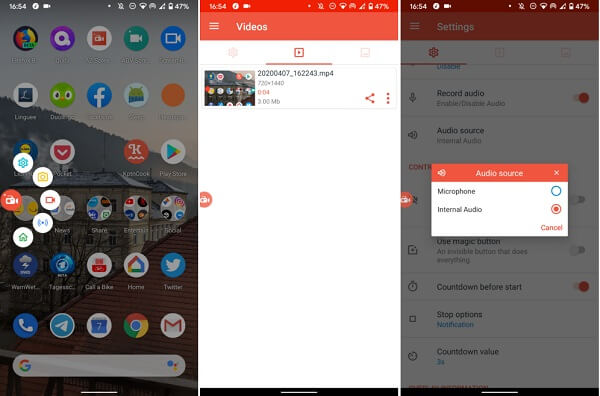
Βήμα 1 Εγκαταστήστε την εφαρμογή εγγραφής podcast και στη συνέχεια θα εμφανιστεί ένα αιωρούμενο κουμπί στην οθόνη σας.
Βήμα 2 Πατήστε το αιωρούμενο κουμπί και επιλέξτε ρυθμίσεις κουμπί. Στη συνέχεια, επιλέξτε Εσωτερικός ήχος for Πηγή ήχου σε Android 6 και παλαιότερες εκδόσεις. Σε Android 7 και μεταγενέστερη έκδοση, επιλέξτε Μικρόφωνο Αντιθέτως.
Βήμα 3 Όταν ξεκινήσει η εκπομπή podcast, πατήστε το κινούμενο κουμπί και πατήστε Εγγραφή για να ξεκινήσετε την εγγραφή podcast στο Android
Βήμα 4 Μεταβείτε στον πίνακα γρήγορης ρύθμισης, βρείτε τη συσκευή εγγραφής podcast και πατήστε στάση κουμπί όταν θέλετε να σταματήσετε την εγγραφή.
Μεταβείτε εδώ για να πάρετε περισσότερα συσκευή εγγραφής ήχου σε Android για να δημιουργήσετε το podcast σας.
Οι άνθρωποι ρωτούν επίσης:Μέρος 5: Συνήθεις ερωτήσεις σχετικά με την εγγραφή podcast
Μπορείτε να εγγράψετε ένα podcast στο Zoom;
Ναι μπορείς εγγραφή podcast στο Zoom. Επιπλέον, η εφαρμογή Zoom προσφέρει τη λειτουργία εγγραφής. Μπορείτε να μεταβείτε στο Zoom ρυθμίσεις και κάντε κλικ στο κουμπί Εγγραφή. Μόλις κλείσει το podcast, θα έχετε έναν φάκελο με τρία αρχεία, έναν ήχο, ένα βίντεο και μια μεταγραφή συνομιλίας.
Πώς μπορώ να ξεκινήσω ένα podcast στο τηλέφωνό μου;
Πρώτον, προετοιμάστε το απαραίτητο υλικό, όπως ένα ισχυρό εξωτερικό μικρόφωνο. Στη συνέχεια, περιγράψτε τι θέλετε να μεταδώσετε στο podcast σας. Κατεβάστε μια εφαρμογή podcast, εγγραφείτε λογαριασμός. Τώρα, μπορείτε να το ξεκινήσετε.
Μπορείτε να εγγράψετε ένα podcast σε δύο τοποθεσίες;
Υπάρχουν μερικές μέθοδοι που μπορείτε να χρησιμοποιήσετε για να εγγράψετε ένα podcast σε δύο τοποθεσίες. Το Skype, για παράδειγμα, είναι μια απλή και αξιόπιστη μέθοδος που προσφέρει καλή ποιότητα ήχου.
Συμπέρασμα
Αυτός ο οδηγός έχει κοινοποιήσει τέσσερις τρόπους εγγραφής ενός podcast σε υπολογιστή ή κινητή συσκευή. Είναι εκπληκτικό να απολαύσετε τις αγαπημένες σας εκπομπές podcast εδώ και εκεί. Ωστόσο, η σύνδεση στο Διαδίκτυο είναι ένα μεγάλο πρόβλημα. Επομένως, ίσως χρειαστεί να εγγράψετε τα podcast για ακρόαση αργότερα. Το Apeaksoft Screen Recorder, για παράδειγμα, μπορεί να σας βοηθήσει να το κάνετε εύκολα τόσο σε υπολογιστή όσο και σε Mac. Περισσότερες ερωτήσεις? Παρακαλώ γράψτε τα κάτω από αυτήν την ανάρτηση.



 Αποκατάσταση στοιχείων iPhone
Αποκατάσταση στοιχείων iPhone Αποκατάσταση συστήματος iOS
Αποκατάσταση συστήματος iOS Δημιουργία αντιγράφων ασφαλείας και επαναφορά δεδομένων iOS
Δημιουργία αντιγράφων ασφαλείας και επαναφορά δεδομένων iOS iOS οθόνη εγγραφής
iOS οθόνη εγγραφής MobieTrans
MobieTrans Μεταφορά iPhone
Μεταφορά iPhone iPhone Γόμα
iPhone Γόμα Μεταφορά μέσω WhatsApp
Μεταφορά μέσω WhatsApp Ξεκλείδωμα iOS
Ξεκλείδωμα iOS Δωρεάν μετατροπέας HEIC
Δωρεάν μετατροπέας HEIC Αλλαγή τοποθεσίας iPhone
Αλλαγή τοποθεσίας iPhone Android Ανάκτηση Δεδομένων
Android Ανάκτηση Δεδομένων Διακεκομμένη εξαγωγή δεδομένων Android
Διακεκομμένη εξαγωγή δεδομένων Android Android Data Backup & Restore
Android Data Backup & Restore Μεταφορά τηλεφώνου
Μεταφορά τηλεφώνου Ανάκτηση δεδομένων
Ανάκτηση δεδομένων Blu-ray Player
Blu-ray Player Mac Καθαριστικό
Mac Καθαριστικό DVD Creator
DVD Creator Μετατροπέας PDF Ultimate
Μετατροπέας PDF Ultimate Επαναφορά κωδικού πρόσβασης των Windows
Επαναφορά κωδικού πρόσβασης των Windows Καθρέφτης τηλεφώνου
Καθρέφτης τηλεφώνου Video Converter Ultimate
Video Converter Ultimate Πρόγραμμα επεξεργασίας βίντεο
Πρόγραμμα επεξεργασίας βίντεο Εγγραφή οθόνης
Εγγραφή οθόνης PPT σε μετατροπέα βίντεο
PPT σε μετατροπέα βίντεο Συσκευή προβολής διαφανειών
Συσκευή προβολής διαφανειών Δωρεάν μετατροπέα βίντεο
Δωρεάν μετατροπέα βίντεο Δωρεάν οθόνη εγγραφής
Δωρεάν οθόνη εγγραφής Δωρεάν μετατροπέας HEIC
Δωρεάν μετατροπέας HEIC Δωρεάν συμπιεστής βίντεο
Δωρεάν συμπιεστής βίντεο Δωρεάν συμπιεστής PDF
Δωρεάν συμπιεστής PDF Δωρεάν μετατροπέας ήχου
Δωρεάν μετατροπέας ήχου Δωρεάν συσκευή εγγραφής ήχου
Δωρεάν συσκευή εγγραφής ήχου Ελεύθερος σύνδεσμος βίντεο
Ελεύθερος σύνδεσμος βίντεο Δωρεάν συμπιεστής εικόνας
Δωρεάν συμπιεστής εικόνας Δωρεάν γόμα φόντου
Δωρεάν γόμα φόντου Δωρεάν εικόνα Upscaler
Δωρεάν εικόνα Upscaler Δωρεάν αφαίρεση υδατογραφήματος
Δωρεάν αφαίρεση υδατογραφήματος Κλείδωμα οθόνης iPhone
Κλείδωμα οθόνης iPhone Παιχνίδι Cube παζλ
Παιχνίδι Cube παζλ